Windows11刚发布的时候微软就爆出了Windows11系统将支持安装安卓应用,在PC电脑上刷抖音、点外卖将变得更简单,这让很多的用户都非常期待。
但在Windows11测试版发布到现在的几个月期间一直没有太多消息,就在大家以为要嗝屁的时候,这个可以PC电脑上安装安卓应用的安卓子系统WSA(Windows Subsystem for Android)它突然上线了。2021 年 10 月 20 日 微软宣布将向美国地区Windows11的Beta 频道用户提供安卓子系统的服务。
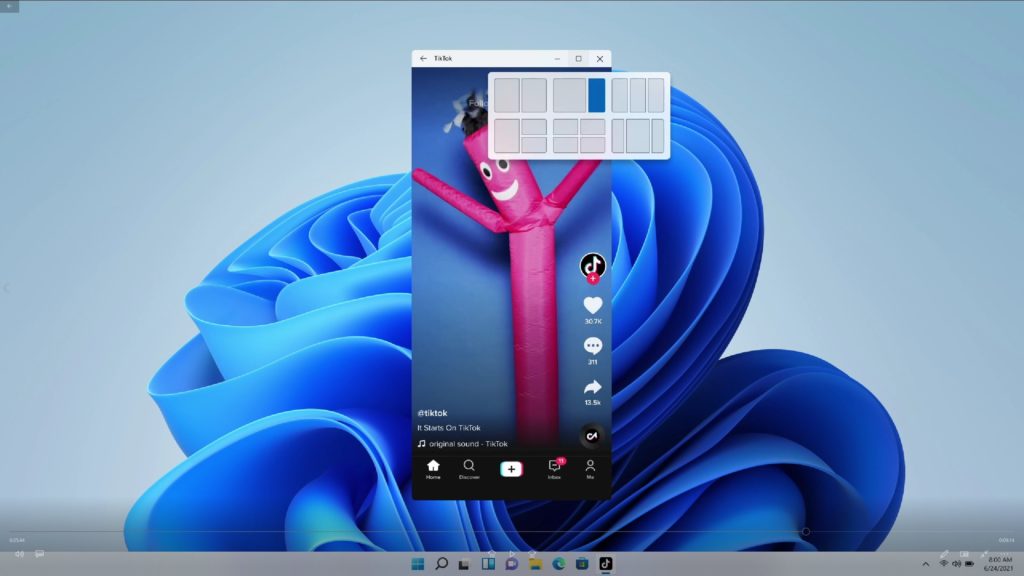
什么是安卓子系统?
全称为 Windows Subsystem for Android 简称”WSA”,他可以让你在Windows系统上直接体验安卓应用、办公、玩手游,不需要你安装额外的安卓模拟器,比如蓝叠、逍遥、夜神等。相比其他模拟器,微软这次是和亚马逊和英特尔合作开发,无论是性能、还是稳定性兼容性我想都要比模拟器更方便好用。
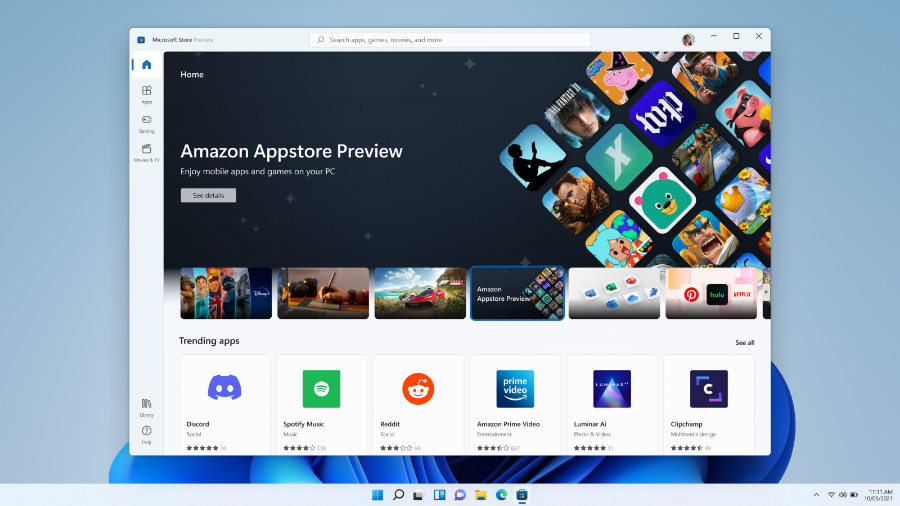
如何在Windows11安装安卓子系统?
目前安卓子系统对电脑系统仍有很大的限制,并非对全部用户开放,根据微软官方要求如下:
- 您的 PC 需要运行 Windows 11(Build 22000.xxx 系列版本)
- 您可能需要为 PC 的 BIOS/UEFI 启用虚拟化。(在主板中开启 Intel VT或AMD-V)
- 确保您运行的是 Microsoft Store 版本 22110.1402.6.0 或更高版本。
- 您电脑的地区必须设置为美国
- 您的 PC 必须在 Beta 频道中。
您还需要拥有一个美国亚马逊账户才能使用亚马逊应用商店。
满足以上条件,就可以直接在Windows应用商店去下载:安卓子系统,(点蓝色字体可以直接跳转安卓子系统在线安装)。
如果你的Windows11系统不是beta版本请继续往下看,使用离线的方法安装。
但从目前的条件来看,大部分小伙伴都无法满足官方渠道的安装方法。所以今天小帮就给大家分享一下如何通过离线的方法来安装安卓子系统,让更多的小伙伴都可以提前体验。
教程:离线方法安装安卓子系统
系统要求: Windows 11(Build 22000.xxx 系列版本) ,电脑内存最好是16GB,安卓子系统默认分配4GB
安卓子系统离线安装包:
链接:https://pan.baidu.com/s/1EmV36-yKhcfkKtFmdWLuMg 提取码:bang
开启电脑的虚拟化支持
打开电脑设置 — > 应用 — > 可选功能 — > 更多Windows功能 — > 找到【Hyper-V】和【虚拟机平台】两个选项。勾选并确认。然后电会进行安装,安装后点立即重启电脑。
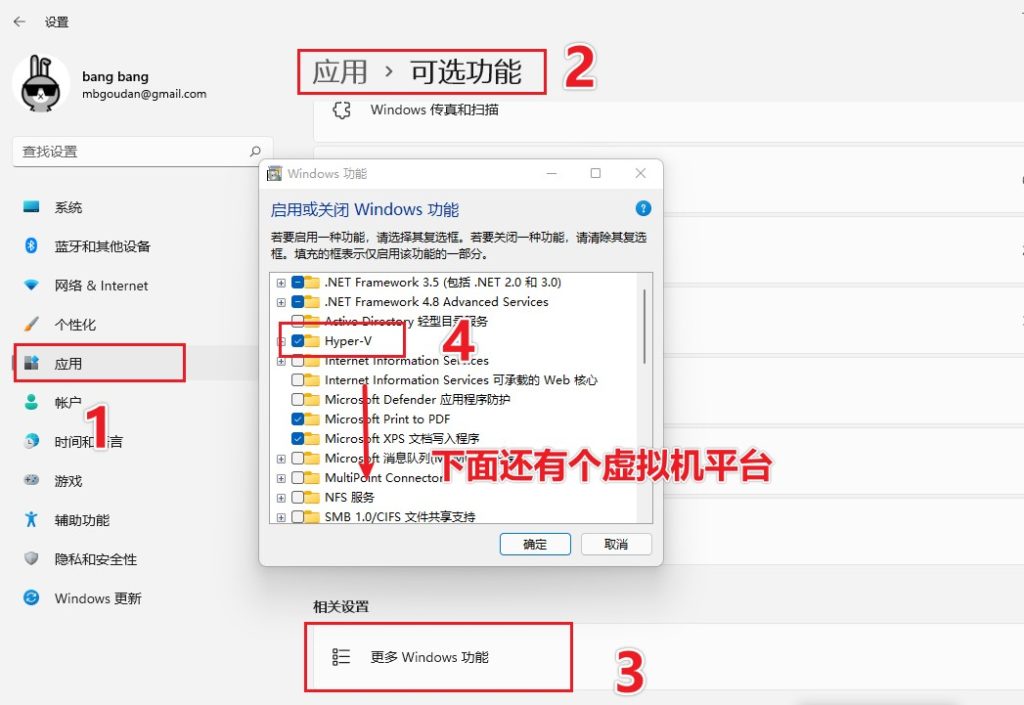
安装安卓子系统
1,将安卓子系统的离线安装包下载下来并解压,然后右键安卓子系统安装包,复制文件地址。
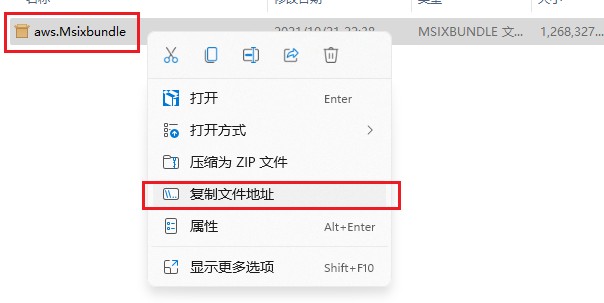
2,在开始菜单上右键,选择Windows终端(管理员)。
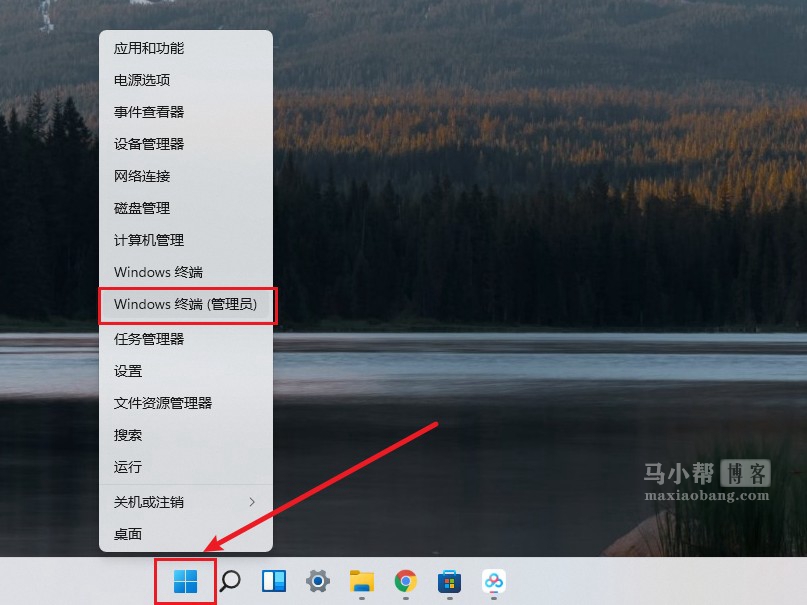
3,在Windows终端输入命令:add-appxpackage + 空格 + 安卓子系统文件地址 然后回车,耐心等待部署完成。
add-appxpackage "D:aws.Msixbundle" 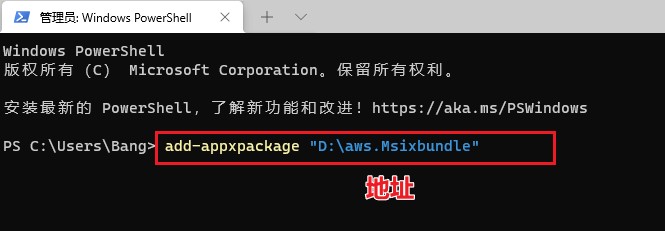
4,部署完成后,打开开始菜单,就会出现: Windows Subsystem for Android 的绿色图标。点击即可进入安卓子系统的设置界面,我们先把开发人员模式打开,尝试打开管理开发人员设置,如果可以可以正常打开,并且IP地址显示IP,则表示我们的安卓子系统可以正常使用。如果无法打开,或者显示IP不可用,推荐重启一下电脑。
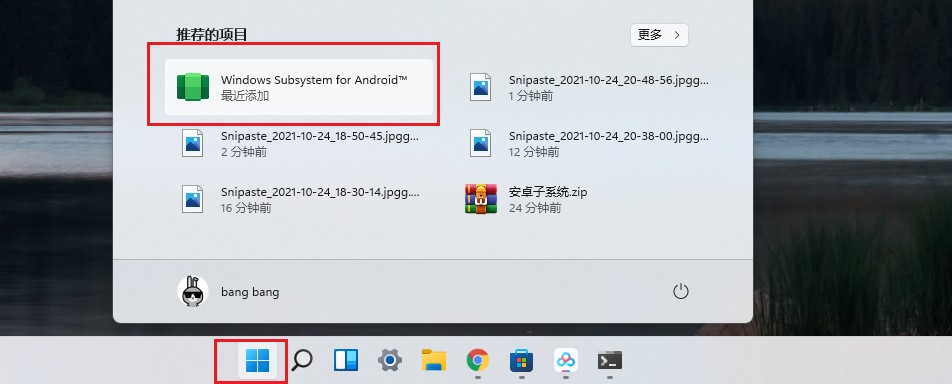
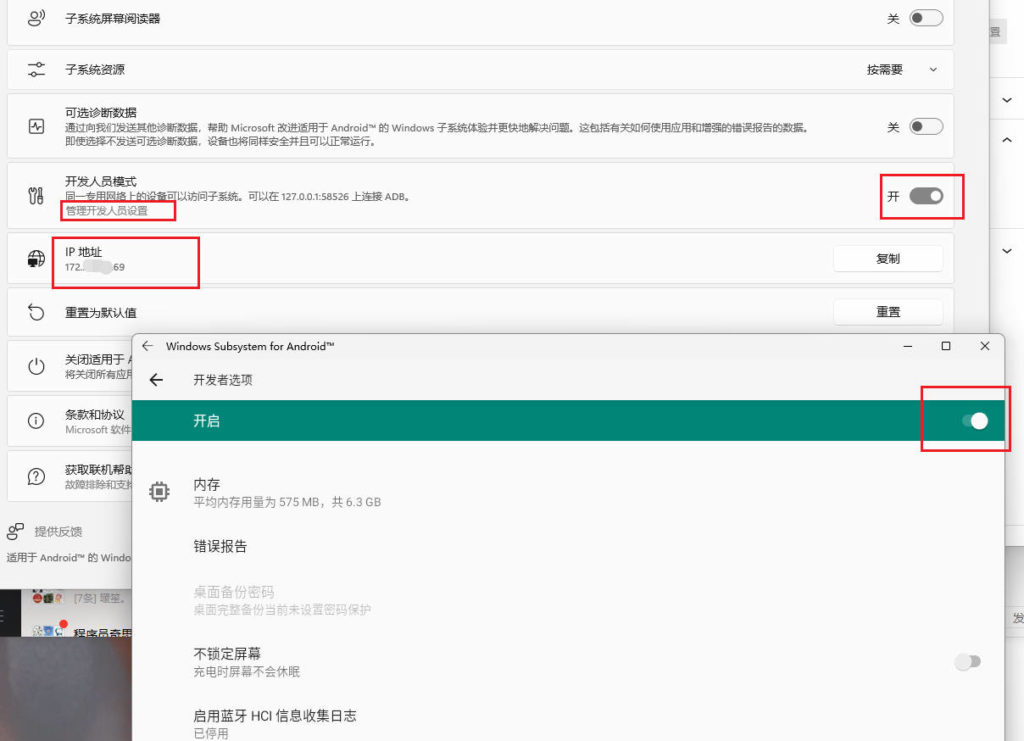
如何安装安卓APP?
方法一:双apk安装
方法二:使用WSA工具箱安装
微软官方的要求是必须安装亚马逊应用商店来安装安卓APP,但目前使用亚马逊商店需要注册亚马逊美国账号,还需要美国手机来验证,国内的小伙伴几乎不可能使用。所以我们只能使用其他的方法。
现在网上大多数教程都是直接使用谷歌ADB命令来安装安卓apk文件,通过ADB命令行的方法我觉得稍微有些复杂,这里给大家推荐一个ADB命令行的图形化的工具,WSA工具箱:WsaToolbox
WSA工具箱:https://pan.baidu.com/s/1OypYFaUC57TJDLd68CnqZw 提取码:bang
这款工具使用起来超级简单,打开工具,点击安装apk,选择你下载好的安卓app文件,然后点击安装即可。这里推荐大家安装的第一个APP为酷安,你安装好酷安之后,你就可以在酷安里面安装管理其他的APP了。
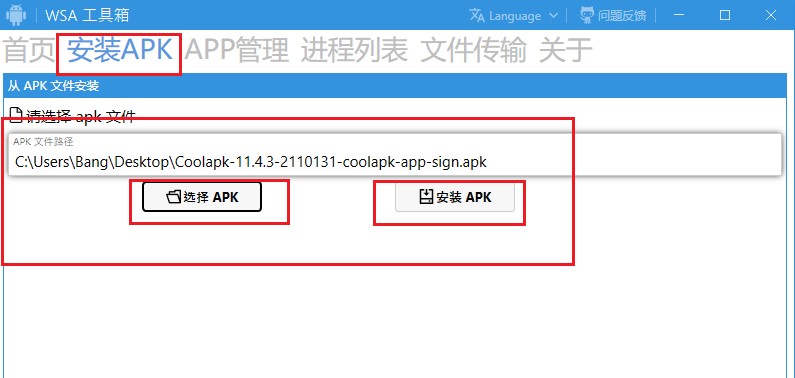
安装之后,就可以在开始菜单,看到你安装的APP,直接点击即可打开。
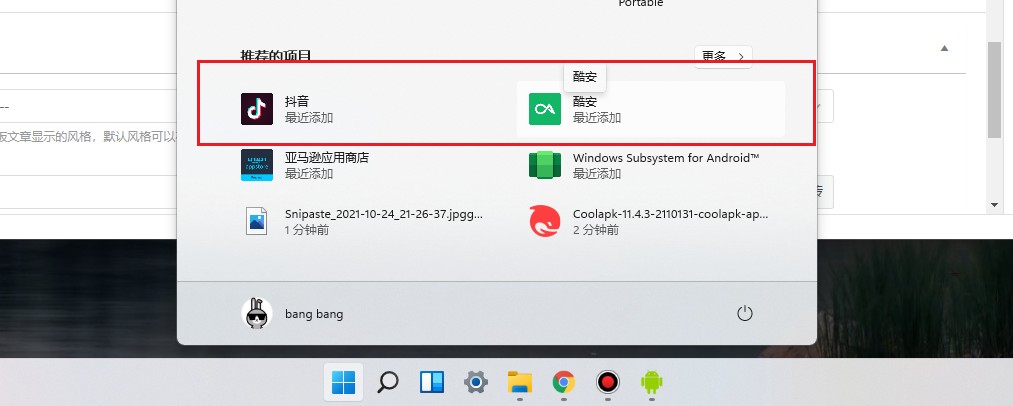
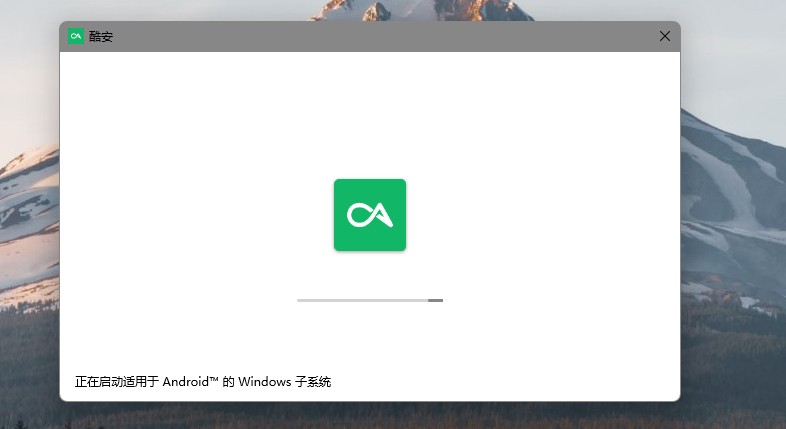
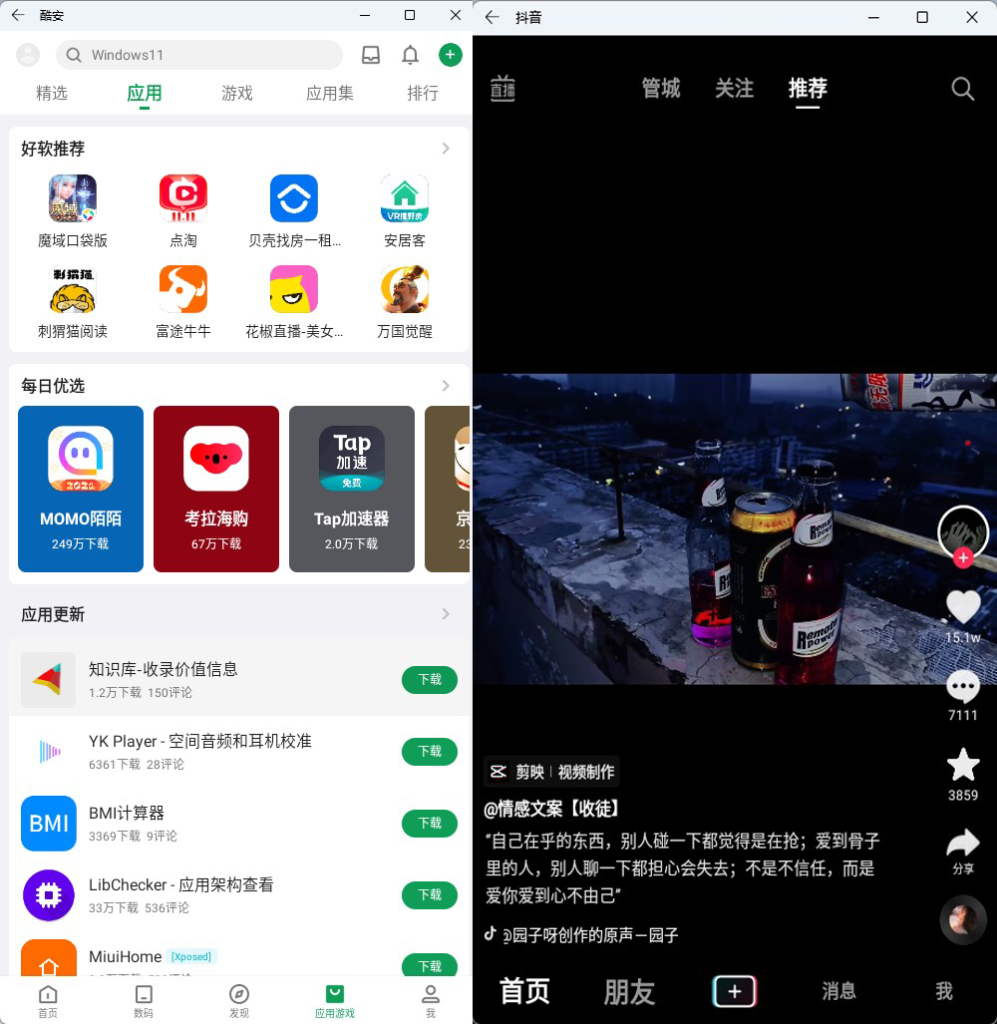
总结:简单的体验了一下,除了目前安装起来稍微麻烦些,使用起来确实不其他模拟器更加方便和流畅。现在还只是预览版本,通过后续的更新我想兼容性稳定性都会更加好。
本文为原创文章。发布者:Bang,如若转载请注明出处:https://www.maxiaobang.com/11256.html

评论列表(18条)
子系统的IP地址不可用,不知道什么原因,安装不了APP
@1005770242:子系统没有起来,点一下管理开发人员设置
‘add-appxpackage’ 不是内部或外部命令,也不是可运行的程序 或批处理文件。
显示这个
@402583698:你是用的 powershell 还是cmd
add-appxpackage : 部署失败,原因是 HRESULT: 0x80070005, 拒绝访问。该怎么办
@932154603:在微软商店更新下windows Termainal就🆗了
酷安在哪下
@L:https://www.coolapk.com/
win11安卓子系统virtWIFI连接受限
@ʚ恁爹ɞ:不影响使用,应嘎是使用谷歌接口的问题,后续会修复
那个WSA工具箱安装apk显示安装失败
我的没有hyper-v那个文件是咋回事呀?
@狐玖:没事没有可以不用开
点了管理人员选项ip还是不可以怎么办
直接add-appxpackage 里面的m…文件
没找到hyper v
@🌝技术小卖部:没有可以不用开
我安装好了 游戏也下载好了 就是性能太拉了 还没模拟器好 现在来找原因